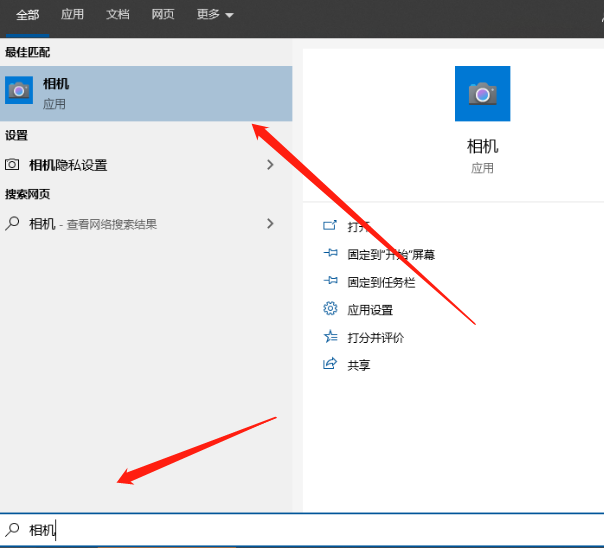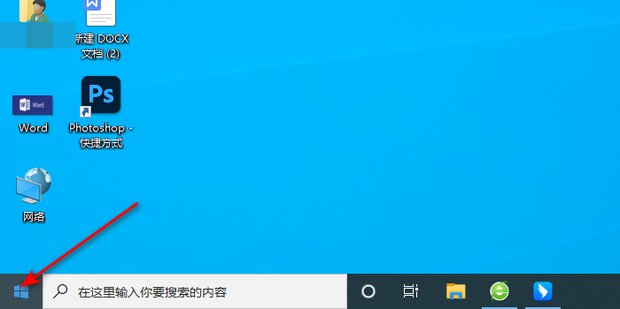一、文章标题
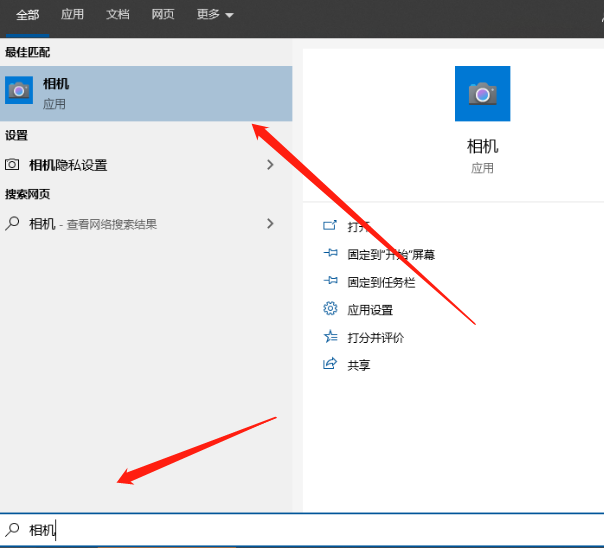
win10摄像头使用及设置教程

二、文章内容
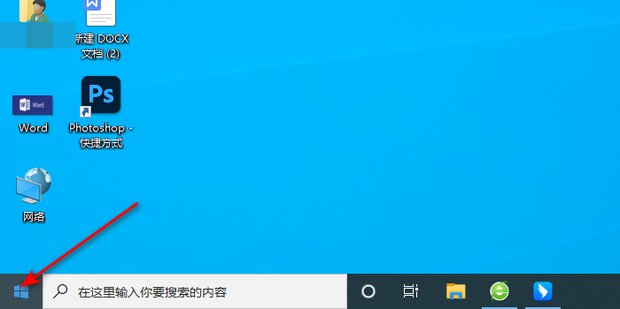
Win10系统的摄像头功能如今已广泛运用于我们日常的工作与生活中,它能够方便地为我们提供视频通话、在线会议、拍照等多种功能。接下来,我将详细介绍win10摄像头的使用及设置方法。
一、打开摄像头
在win10系统中,打开摄像头的方法非常简单。首先,点击任务栏左下角的“开始菜单”,在弹出的菜单中,找到并点击“相机”应用,即可打开摄像头。另外,也可以通过使用快捷键来快速打开摄像头,大多数笔记本的快捷键是“Fn+Esc”或者“Fn+F6”。
二、摄像头设置
在win10系统中,我们可以通过以下步骤进行摄像头的设置:
- 打开“设置”应用:可以通过点击任务栏右下角的通知中心图标,然后点击“所有设置”来打开设置应用。
- 进入“隐私”设置:在设置应用中,找到并点击“隐私”选项。
- 调整摄像头权限:在隐私设置中,我们可以看到“相机”选项,点击进入后,就可以看到所有可以访问摄像头的应用列表。在这里,我们可以根据需要开启或关闭特定应用的摄像头访问权限。
此外,还可以对摄像头的画质、曝光度等参数进行设置。这些设置通常可以在打开摄像头应用后,通过应用内部的设置菜单找到。
三、常见问题及解决方法
- 摄像头无法打开:这可能是由于驱动问题或者硬件故障导致的。可以尝试更新或重新安装摄像头驱动,或者检查摄像头硬件是否损坏。
- 摄像头画面模糊:这可能是由于摄像头焦距未调整好或者环境光线不足导致的。可以尝试调整摄像头焦距或者增加环境光线来改善画面质量。
- 隐私保护:在使用摄像头时,要注意保护自己的隐私。避免在未经允许的情况下让他人看到自己的隐私信息。同时,也要注意保护他人的隐私,避免将他人的隐私信息泄露出去。
四、注意事项
在使用win10摄像头时,需要注意以下几点:
- 保持摄像头清洁:定期清理摄像头镜头上的灰尘和污垢,以保证画面清晰。
- 保护好摄像头:避免对摄像头造成物理损伤,如过度挤压或者碰撞。
- 注意使用环境:避免在光线不足或者过于明亮的环境下使用摄像头,以保证画面质量。
以上就是关于win10摄像头使用及设置的详细介绍。希望对大家有所帮助。